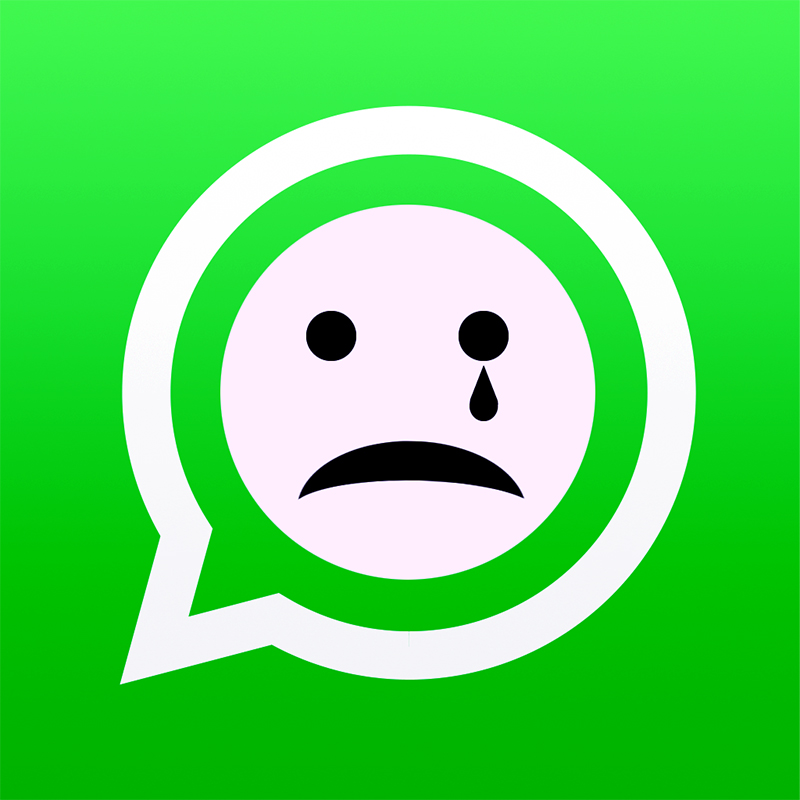как проверить кто в черном списке у меня
Как узнать, что кто-то заблокировал ваш номер телефона
Слышите странное сообщение, когда пытаетесь позвонить? Возможно, вы заблокированы.
Если кто-то заблокировал ваш номер телефона, есть несколько способов узнать об этом – в том числе необычные сообщения или скорость перехода вашего звонка на голосовую почту. Давайте ниже рассмотрим подсказки, которые указывают, что ваш номер заблокирован, и узнаем, что вы можете с этим сделать.
Поскольку не всегда можно сразу определить, заблокированы ли вы, помните, что лучший способ выяснить это – напрямую спросить нужного человека. Если вы не можете или не хотите этого делать, то у нас есть несколько подсказок, которые помогут вам определить, заблокированы ли вы.
Как узнать, что кто-то заблокировал ваш номер
В зависимости от того, заблокировал ли человек ваш номер на своем телефоне или у своего сотового оператора, подсказки о блокировке могут отличаться. Кроме того, и другие факторы могут привести к аналогичной ситуации, например, неполадки в сотовой сети, телефон человека может быть отключен или разрядилась батарея, или включен режим «Не беспокоить». Так что стряхните пыль со своих детективных навыков и давайте посмотрим на улики.
Улика № 1: вы слышите необычное сообщение, когда звоните
Не существует стандартного сообщения о заблокированном номере, и многие люди не хотят, чтобы вы знали наверняка, когда они вас заблокировали. Если вы слышите необычное сообщение, которое не слышали раньше, вероятно, они заблокировали ваш номер через своего сотового оператора. Сообщение зависит от поставщика услуг, но обычно похоже на следующие выражения:
Если вы звоните один раз в день в течение двух или трех дней и каждый раз получаете одно и то же сообщение, то улики доказывают, что вас заблокировали.
Исключение: люди часто путешествуют заграницу; случились какие-либо стихийные бедствия и повредили сетевую инфраструктуру (например, вышки сотовой связи и передатчики); событие, при котором необычно большое количество людей звонит одновременно, хотя в этому случае сообщение обычно звучит так: «Все каналы сейчас заняты».
Улика № 2: количество гудков
Если вы слышите только один гудок или совсем не слышите их до того, как ваш звонок переходит на голосовую почту, это верный признак того, что вас заблокировали. В этом случае человек использовал функцию блокировки номера на своем телефоне. Если вы звоните один раз в день в течение нескольких дней и каждый раз получаете один и тот же результат, то это убедительное доказательство того, что ваш номер заблокирован. Если вы слышите от трех до пяти гудков до того, как ваши звонки перенаправляются на голосовую почту, вероятно, вы еще не заблокированы (пока что), однако пользователь отклоняет ваши звонки или игнорирует их.
Исключение: если у того, кому вы звоните, включен режим «Не беспокоить», ваш звонок и все остальные будет быстро перенаправлены на голосовую почту. Вы также может получить такой результат, если батарея телефона разряжена или телефон выключен. Подождите один или два дня, прежде чем снова звонить, чтобы посмотреть, получите ли вы тот же результат.
Улика № 3: коротки гудки и сигнал «Занято» с последующим отключением
Если вы слышите сигнал «Занято» или короткие гудки до того, как ваш звонок сбрасывается, возможно, ваш номер заблокирован через оператора сотовой связи. Если попытки дозвониться приводят к одному и тому же результату несколько дней подряд, то можете считать, что вы заблокированы. Из различных доказательств, указывающих на блокировку номера, этот наименее распространен, но некоторые операторы до сих пор используют его.
Более вероятная причина такой ситуации заключается в том, что у вашего оператора или оператора собеседника технические проблемы. Чтобы проверить, позвоните кому-нибудь еще, кто пользуется услугами того же оператора связи, что и ваш собеседник, и посмотрите, пройдет ли вызов.
Что вы можете сделать, если кто-то заблокировал ваш номер
Несмотря на то, что вы ничего не можете сделать, чтобы снять блокировку с вашего номера у сотового оператора или с телефона собеседника, существует несколько способов дозвониться или проверить, действительно ли ваш номер заблокирован. Если вы пробуете один из вариантов ниже и получаете одну из ситуаций, описанных выше, при условии, что человек не отвечаете, примите это как доказательство того, что ваш телефон заблокирован.
Предупреждение: повторный контакт с кем-либо, кто уже предпринял шаги, чтобы разорвать с вами контакт, например, заблокировал ваш номер, может привести к обвинению в преследовании или домогательстве и к серьезным юридическим последствиям.
Как понять, что тебя заблокировали в телефоне: пошаговое описание, способы и рекомендации
Коммуникация между людьми, к сожалению, не всегда строится гладко. И если в реальной жизни собеседник способен обидеться и уйти, то в общении посредством телефона он может продемонстрировать свое нежелание общаться с кем-либо, заблокировав его номер на своем телефоне. Сам заблокированный абонент, вероятно, даже не узнает об этом факте и продолжит тратить свои время и нервы на безуспешные попытки связаться с интересующим человеком.
Также нередки ситуации, когда люди нечаянно или по незнанию вносят номера в черный список, а потом недоумевают, почему с ними не могут связаться.
Если тебя заблокировали в телефоне, как узнать об этом достоверно, не задавая прямого вопроса? Об этом и будет рассказано ниже.
Что такое «черный список»?
В обычных сотовых телефонах и, конечно, смартфонах предусмотрена такая функция, как занесение нежелательных номеров в так называемый «черный список». Она очень проста и доступна. Как правило, данная опция настраивается в каждой конкретной карточке контакта мобильного гаджета. После занесения в этот список звонки с нежелательных номеров автоматически блокируются устройством, а сигнал вызова абоненту не поступает.
Как понять, что тебя заблокировали в телефоне?
Самый простой способ, конечно, спросить об этом напрямую у человека, которому не получается дозвониться долгое время. Но по разным причинам сделать это не всегда удобно. А иногда и не представляется возможным. Однако есть способы, помогающие косвенно узнать, что твой номер заблокирован. Как это сделать?
Рассмотрим такие признаки, как долгий недозвон и быстрый отчет о доставке СМС.
Долгий «недозвон» и сбой
Если после регулярных попыток связи с конкретным телефонным номером в трубке неизменно слышатся короткие гудки, можно сделать вывод, что вас заблокировали. Также на это может указывать сбой вызова, когда нет вообще никаких гудков. Конечно, не исключены и другие причины, например, поломка аппарата у вызываемого абонента или его утеря. Но зачастую это все же дает понять, что заблокировали твой номер. Как действовать дальше?
Нормальные длинные гудки при звонке с другого номера
После нескольких неудачных попыток связаться нужно сразу же позвонить вызываемому ранее абоненту с другой сим-карты. Если при этом идут обычные длинные гудки, вывод о попадании в «черный список» можно делать смело. Для полной уверенности не помешает позвонить со своего номера еще раз и убедиться, что вызов не проходит.
Проверка при помощи СМС
Как понять, что тебя заблокировали в телефоне, если под рукой нет другого устройства, чтобы сделать звонок? В этом случае можно отправить СМС-сообщение, предварительно включив в своем устройстве опцию «отчет о доставке». Если отчет об успешной доставке сообщения придет сразу, то, скорее всего, блок имеет место. В том случае, когда приходит уведомление, что СМС не может быть доставлено, можно сделать вывод, что человек, скорее всего, находится вне зоны действия сети, в области с плохим сотовым сигналом или его телефон выключен.
Блокировка в WhatsApp
Как узнать, занесен ли ты в «черный список» в этом мессенджере? Для начала надо понять, заходит ли человек в WhatsApp вообще и когда он там был последний раз. Возможно, он просто давно не включал это приложение. Для этого нужно открыть чат с интересующим абонентом. Наверху, под его именем, будет написано, когда он входил в мессенджер (дата и время или только время). Если чат отсутствует, то отыскать номер можно в контактах. Для этого надо в открытом WhatsApp, где отображается список всех чатов, в правом нижнем углу найти значок маленькой записки в зеленом кружке и нажать на него. Откроется список контактов, где и следует искать нужный номер. Отсутствие записи о том, когда человек был последний раз, может означать, что он воспользовался «черным списком». Но это не стопроцентное доказательство. У человека просто может быть включена опция, позволяющая не отображать время его посещения.
Следующий этап проверки заключается в том, чтобы написать абоненту сообщение и проследить за галочками, свидетельствующими о его отправлении, получении и просмотре. Галочки в сообщении отправителя отображаются справа от времени отправки. Если стоит одна серая галочка, значит, сообщение послано, но пока не доставлено и не прочитано. Когда серых галочки стало две, это означает, что сообщение доставлено получателю. А две голубые галочки говорят о том, что адресат просмотрел сообщение или хотя бы открыл его на своем гаджете.
В случае блокировки доставка сообщения адресату не происходит, поэтому галочка будет оставаться одна серая. Это обстоятельство также может означать, что человек потерял телефон или имеет проблемы с подключением к Интернету.
Итак, отсутствие даты и времени последнего посещения и серый цвет значков доставки сообщений могут косвенно указывать на блокировку, хотя и не являются ее прямыми доказательствами.
Можно, помимо всего прочего, использовать и такой способ понять, что тебя заблокировали в телефоне, как звонок через WhatsApp. Если звонок проходит нормально и слышны длинные гудки, значит, блокировка отсутствует. Если же соединения нет, это также может наводить на мысль, что абонент установил блок.
Все предыдущие признаки не указывают на блокирование прямо и могут быть следствием проблем с Интернетом. Еще один способ поможет разобраться. Нужно создать групповой чат в мессенджере. В случае если аккаунт интересующего человека присоединяется к переписке без проблем, то блок он не ставил. Когда блокировка есть, появится сообщение, что этот контакт добавлять нельзя.
Стоит упомянуть, что у заблокировавшего абонента не будет отображаться фотография в профиле, но этот признак, опять же, является косвенным, так как многие люди просто не считают нужным ставить свое фото в профиль мессенджера вообще.
А как узнать, что тебя заблокировали, самым верным способом? Наилучшей проверкой и в случае с WhatsApp, будет упомянутое ранее использование стороннего устройства. Для этого надо взять другой смартфон или планшет с иным номером (который не известен проверяемому), внести интересующий номер на нем в список контактов и просмотреть через мессенджер. Если в этом случае информация о последнем посещении абонента есть, сообщения доставляются и даже становятся прочитанными, то это достоверно свидетельствует о блокировке.
Заключение
Рассмотрев все варианты того, как понять, что тебя заблокировали в телефоне, не стоит делать поспешных выводов о своем попадании в «черный список» у человека, которому не получается ни позвонить, ни написать СМС, ни связаться в мессенджере. Ситуации бывают разные. Телефон порой ломается, теряется, в нем может сесть заряд. Также, увы, не исключены несчастные случаи, а это гораздо хуже обычной обиды. Поэтому лучше всего разузнать, все ли нормально у человека, через общих знакомых или постараться установить связь через социальные сети. Ведь телефон в наше время далеко не единственный способ связи. В поиске человека помогает Интернет, поэтому стоит воспользоваться им при необходимости.
Как понять, что номер телефона добавили в ЧС: основные признаки блокировки номера
Иногда люди недопонимают друг друга, в результате чего возникает обида. При общении в офлайне человек просто уходит от другого, а при виртуальном контакте номер заносится в черный список. В этих случаях некоторые люди даже не знают о том, что абонент стал заблокирован.
Что это такое
Номер в черный список не всегда вносят по какому-то умыслу, некоторые люди делают это случайно, нажав неудачную комбинацию в кармане. В том случае люди не понимают, почему меня внесли в игнор-лист. Но в большинстве случаев этой функцией пользуются, когда хочется избавиться от навязчивого человека.
Раньше, если тебя заносили в такой список, то приходило специальное уведомление, поскольку эту услугу предоставлял только оператор и был обязан уведомить об этом другого абонента. Сейчас функция для игнора нежелательных личностей есть в каждом смартфоне, поэтому для ее подключения не приходится даже платить. Однако, не все юзеры понимают, как работает такой блокиратор.
Проблемы возникают из-за того, что если ты в черном списке, то почти никаких изменений не произойдет. Человек все также будет звонить другому контакту, но у него на экране эта информация не отобразится. Многое здесь зависит от установленной на телефоне прошивки. То есть, когда звонит человек из черного списка, второму абоненту либо приходит смс, либо информация об этом вообще не появляется на главном экране. Иногда на телефонах просто появляется значок с пропущенным звонком, при этом сам вызов все равно не отображается.
Как узнать, что меня внесли в этот список
Проще всего выяснить этот момент при общении с человеком, напрямую спросив его об этом. Однако, при отсутствии личных встреч это становится проблематично, поскольку позвонить и написать ему не получится, особенно если блокировка затронула еще и социальные сети.
Длина и частота гудков
Это основной критерий, по которому можно понять, что номер находится среди нежелательных контактов. Для абонента в этом случае ничего не меняется, но отличить это все же можно. Проще отталкиваться от того, что слышит пользователь мобильной связи.
Внимание! На наличие блокировки указывают относительно короткие гудки. Перед этим лучше позвонить другому человеку, чтобы сравнить, насколько сильно отличаются гудки в длине.
Некоторые виды прошивки еще некорректно работают и не сразу срабатывают, на что указывает один короткий гудок, после которого человек слышит обычные гудки или голос автоответчика. Такой же эффект возникает, когда абонент находится вне зоны доступа, поэтому не стоит полагаться только на этот пункт.
Если возникают сомнения по поводу того, что именно слышит человек, то следует позвонить на этот же номер с другой сим-карты, чтобы сравнить отличия.
Недозвон
Иногда заблокированный абонент слышит только короткие гудки, они начинаются сразу после того, как происходит соединение. Такой же эффект возникает при сбое вызова, но он сохраняется недолго, уже на 2 или 3 дозвон появляются длинные гудки. Примечательно, что если тебя заблокировали в телефонной книге, то короткие гудки появятся сразу, а при отсутствии связи или сбое сначала возникнет тихая пауза.
Если все еще осталась необходимость в том, чтобы проверить, наложена ли на телефон блокировка, то стоит попробовать отправить на него смс. Предварительно в настройках гаджета указывают, чтобы после этого пришел отчет о доставке. Если он появляется в течение 1–3 минут, то блокировки нет.
Автоответчик
На некоторых смартфонах есть функция для включения голосового сообщения. Так можно понять, что меня добавили в игнор-лист. В этом случае сначала появляется один короткий гудок, а потом включается виртуальный помощник. Обычно тогда абоненты слышат о том, что номер занят, недоступен или пока не готов ответить на звонок.
Интересно! Бывают автоответчики, которые напрямую говорят о черном списке, когда звонит человек, но такое встречается довольно редко, потому что люди хотят оставаться тактичными.
Как позвонить человеку
Если стало известно, что номер все же попал в черный список, то есть всего несколько способов, как позвонить человеку в такой ситуации:
Почти на всех смартфонах с платформой Android в настройках есть функции для скрытия своего номера. Эта возможность есть в расширенных настройках, потребуется зайти в раздел с определением номера и поставить галочку напротив предложения для скрытия номера. Если встроенной возможности нет, то для скрытия номера скачивают профильное приложение или обращаются к оператору. После скрытия цифр запрет на звонки снимется, потому что другое устройство не сможет определить его.
Черный список в WhatsApp
Некоторые люди используют мессенджеры чаще, чем обычную мобильную связь, поэтому когда они оказываются в черном списке, то испытывают неудобства. Есть несколько факторов, которые указывают на занесение в блек-лист:
Дозвониться до человека не получится, придется набирать ему с другого номера. В любом случае при обнаружении своего контакта в черном списке не стоит навязываться человеку, поскольку это лишь усугубит отношения.
Как вам статья?
Задайте вопрос специалисту в комментариях
Черный список — как посмотреть в телефоне, добавить/удалить номер
У многих пользователей в смартфоне есть спецраздел, куда добавляются телефонные номера, которые хочется заблокировать – ЧС. Так вот сегодня мы поговорим о том, как посмотреть черный список в телефоне? Эта опция очень удобная, но не все знают, как пользоваться ею. Стоит отметить, что процедура просмотра зависит от версии операционной системы, установленной на смартфоне. Но общий принцип обычно аналогичен.
Инструкция для девайсов Samsung
Устройствами этого производителя пользуются многие юзеры, поэтому стоит подробнее ознакомиться с процедурой просмотра ЧС в этих смартфонах. Все просто, переходите по такому пути:
Именно там и расположены номера абонентов, отправленные вами в этот спецраздел. При необходимости вы всегда можете проверить, очистить.
Как посмотреть черный список в телефоне Meizu?
Здесь алгоритм немного отличается, поэтому рассмотрим отдельно:
Он не обязательно должен быть заполнен, иногда он совершенно пустой. С помощью таких инструкций можно проверять ЧС и на других аппаратах, к примеру, Леново, Xiaomi, Флай, Алкател и прочих.
Управляем спецразделом
При желании вы можете не только добавить незнакомый номер или надоевший сюда, посмотреть его, но и управлять им. Для этого:
Пользуемся сторонним софтом
В Гугл Плей можно найти огромное количество приложений, которые помогут создать ЧС и управлять им. Просто загружаете понравившееся и пользуетесь. Чаще всего интерфейс у таких программ понятный, а иногда даже имеются подсказки. Это может быть, к примеру, «Блокировщик звонков», «Backlist» и прочие.
Хотя данная опция имеется во всех мобильных устройствах, как в дорогих флагманских смартфонах, так и в бюджетных.
Еще один вариант добавления мобильного в блок
Есть еще один способ, о котором тоже стоит рассказать. Здесь используется меню звонков:
После этого вам не сможет звонить и отправлять сообщения человек, которого вы заблокировали, пока вы его не разблокируете аналогичным способом.
Теперь вы знаете, как посмотреть черный список в телефоне, так что при необходимости сможете сделать это самостоятельно. Удачи!
Как посмотреть заблокированные номера на Андроиде
Постепенно всё общение переходит в мессенджеры и социальные сети, однако многие люди по-прежнему продолжают пользоваться обычными телефонными звонками. Например, для подтверждения заказа или разговора с родственниками. Но периодически вместо привычных вызовов поступают рекламные или мошеннические предложения. Поэтому возникает вопрос: а как посмотреть заблокированные номера на Андроиде? Если определенный абонент попал в черный список, то вы сможете его оттуда убрать. Также получится избавиться от поступающих SMS-сообщений.
Черный список — что это
Хотим заметить, что черный список в смартфоне – это хранилище заблокированных номеров, куда могут попадать подозрительные звонки от неизвестных абонентов. Также каждый пользователь телефона может самостоятельно избавиться от звонков, выделив нужный контакт. Но, как правило, у всех по умолчанию активирована опция «Антиспам», блокирующая все опасные вызовы и сообщения. Это касается скрытых номеров и SMS рекламного характера.
В любой момент можно посмотреть заблокированные контакты на устройстве. Для этого используется стандартное приложение, посредством которого и осуществляются все звонки. На экране отобразится список, состоящий из номеров. Вы можете всячески взаимодействовать с каждым абонентом, например, разблокировав его. Но порядок действий для доступа к нужной вкладке зависит от модели смартфона, поэтому мы подготовили сразу несколько инструкций.
Где найти заблокированные контакты на Андроид телефоне
Теперь мы расскажем, как посмотреть список заблокированных номеров на Андроиде. Представленные далее руководства подходят для разных устройств, поэтому имейте это в виду. Также иногда люди устанавливают сторонние приложения для совершения звонков. Если вы это сделали, то стандартная инструкция вам не подойдет.
Xiaomi
Нужно заметить, что на новых смартфонах Xiaomi установлено приложение от Google. Однако на более устаревших моделях по-прежнему используется фирменная «звонилка» от MIUI. Для первого случая идеально подходит следующая инструкция:
Но если у вас на устройстве используется фирменное приложение для звонков, то там порядок действий слегка отличается. Сначала нужно открыть клавиатуру для набора номера и нажать по трем черточкам, расположенным в нижней части. Открываются стандартные настройки, где нужно выбрать «Антиспам». Находим строку «Черный список» и нажимаем по ней. Перед собой видим все заблокированные контакты.
Как и в предыдущем случае, вы можете удалять или заново добавлять абонентов.
Samsung
На телефоне Samsung найти заблокированные номера можно аналогичным образом. Сначала запускаем приложение для вызовов, а затем нажимаем по трем точкам в углу экрана. Здесь видим меню, в котором отмечаем вариант «Настройки». Не обращаем внимания на остальные пункты, а сразу переходим в раздел «Блокировка номеров». И все, теперь вы можете увидеть заблокированные контакты. Для удаления конкретного абонента используйте значок минуса (-), расположенный возле соответствующей строки.
Huawei и Honor
На смартфоне Huawei или Honor придется выполнить немного больше действий для того, чтобы понять, заблокирован ли определенный номер. Предлагаем ознакомиться с пошаговой инструкцией, которая поможет долго не искать нужную вкладку:
Вообще, зачастую для доступа к нужному разделу достаточно выполнить стандартные действия. Каких-то особых отличий, зависящих от модели устройства и установленной прошивки, не наблюдается. Сложности могут возникнуть только в том случае, если вы используете сторонний софт.
Как правило, на телефоне OPPO нетрудно понять, где находится черный список номеров. Для этого мы открываем приложение «Телефон», нажимаем по трем точкам в углу экрана и выбираем «Настройки». Затем переходим в раздел «Заблокированные номера» и изучаем интересующую информацию. Больше ничего делать не требуется, если ваша главная цель – просто ознакомиться с контактами.
Как заблокировать номер на Android
Все точно сталкивались с ситуацией, когда определенный абонент постоянно названивает и мешает комфортной работе или учебе. В этом случае вы можете просто активировать режим полета, что на время избавит вас от всех входящих вызовов. Но это не самый эффективный вариант, поэтому лучше добавить номер в черный список. Практически всегда это делается следующим образом:
Вы сами можете убедиться, что в этом нет совершенно ничего сложного.
Взаимодействия с заблокированными номерами
На телефоне Android есть возможность взаимодействовать с заблокированными контактами. И сейчас мы расскажем, в чем она выражается.
Как посмотреть сообщения
По умолчанию все сообщения отображаются в списке всех диалогов. Только послания от заблокированных номеров, как правило, помечаются специальным значком. Но если вы не активировали такую настройку, то воспользуйтесь пошаговой инструкцией:
Также для вас может быть актуально и другое руководство. Вот примерный алгоритм действий: открываем сообщения → выбираем «Заблокированные как спам» → видим нужные послания.
Каждый способ предназначен для разных смартфонов, поэтому попробуйте оба варианта.
Как узнать звонил ли
Не все устройства позволяют узнать, сколько раз и когда звонил заблокированный абонент. Зачастую вы просто не получите никаких уведомлений и даже после того, как уберете контакт из черного списка. Однако можете попробовать открыть приложение «Телефон», перейти в настройки и попытаться отыскать вкладку «Фильтр звонков и СМС». Если она есть, то с большой вероятностью вы сможете получить нужную информацию.
Удаление звонков и СМС-сообщений
Для удаления определенного вызова или SMS-сообщения нужно удержать строку с номером, а после в появившемся меню выбрать «Удалить». Остается подтвердить действий, нажав «Ок».
В результате несложных манипуляция вся история, связанная с конкретным контактом, исчезнет.
Как разблокировать контакт
Для удаления абонента из черного списка нужно сделать следующее:
И это самый простой способ. Конечно, можно просто открыть список и нажать по крестику возле номера, но это достаточно неудобно.
Приложения для блокировки номеров
В Play Маркете получится найти немало приложений, позволяющих блокировать звонки с неизвестных или скрытых номеров. И, чтобы не ошибиться с выбором качественного софта, предлагаем ознакомиться с нашей подборкой.